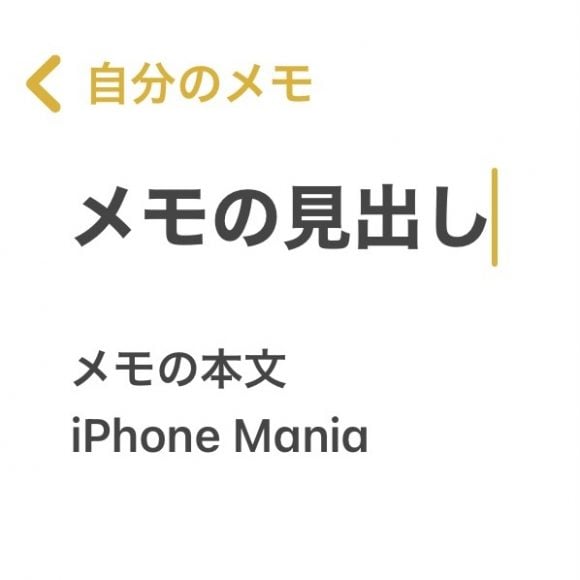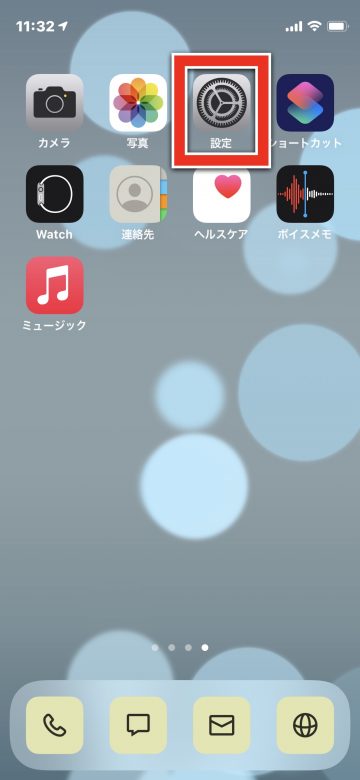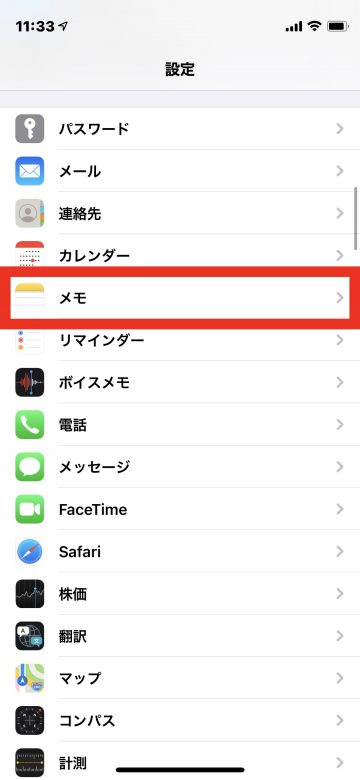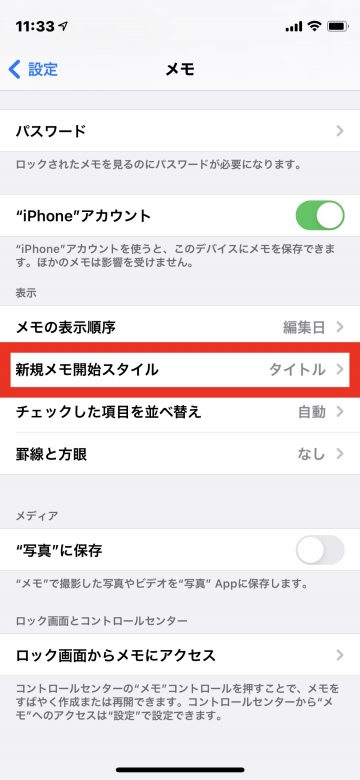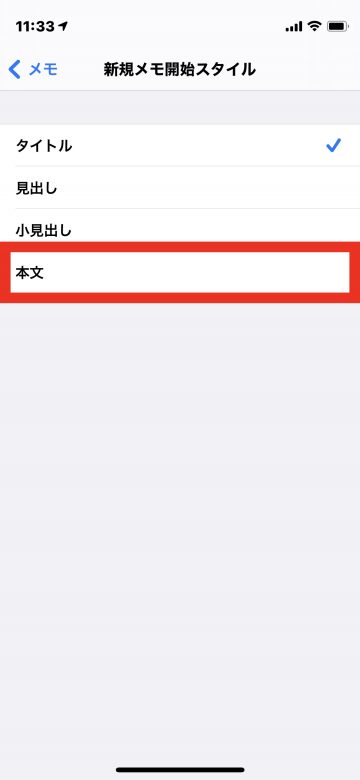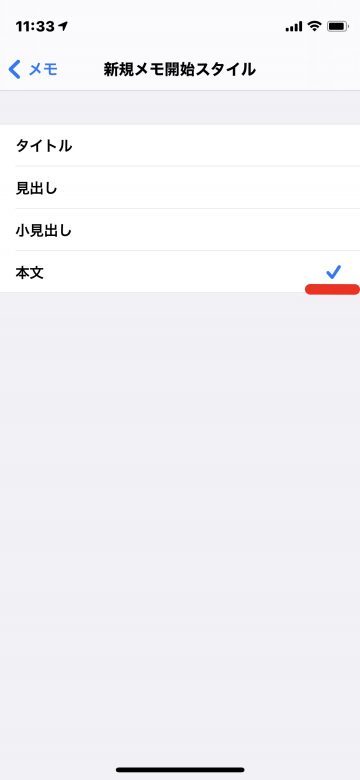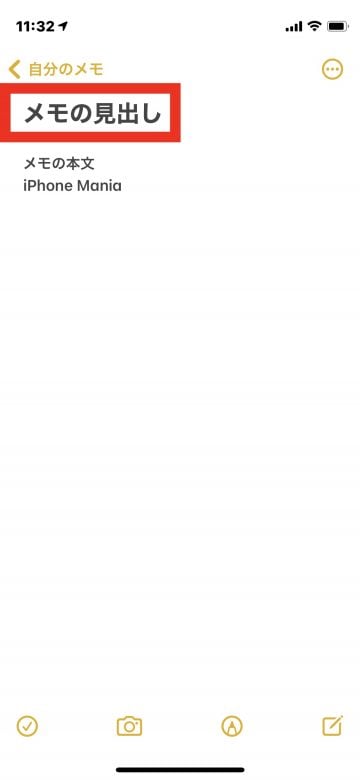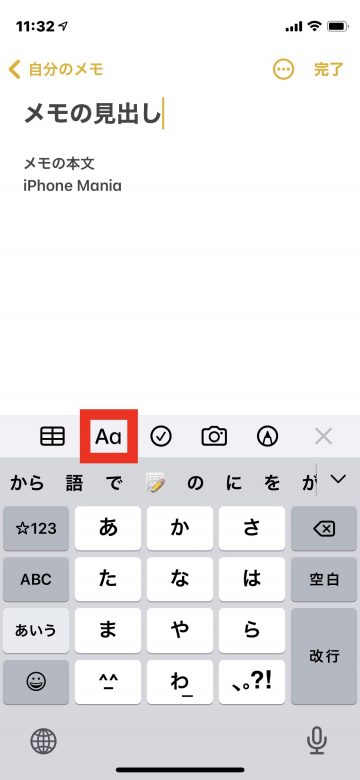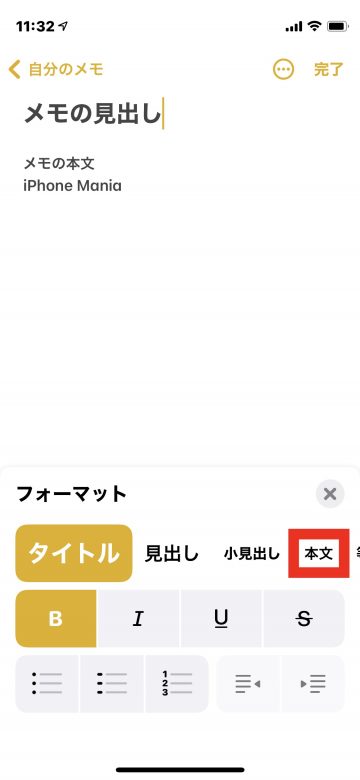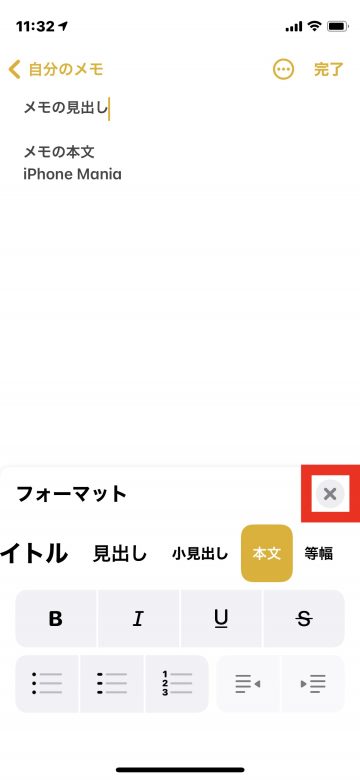【Tips】iPhoneの「メモ」アプリで1行目を太字で表示しないようにする方法

目次
メモで1行目が太字で表示されているのが気になるため、通常のスタイルに戻したい
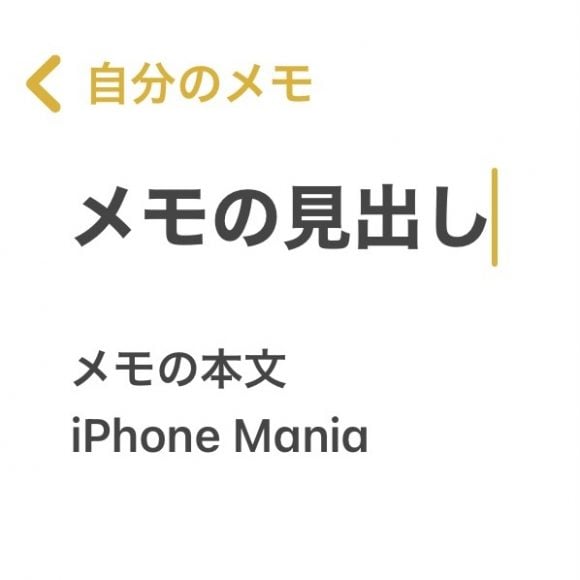

iOSの「メモ」アプリで新規メモを作成時、1行目は太文字で表示されます。これは、新規メモ作成時に1行目が「タイトル」のスタイルになるように、デフォルトで設定されているためです。1行目を「本文」というスタイルに変更することで、太字から通常の文字に変わります。
新規メモ作成時のスタイルを「本文」になるように設定を変更すれば、常に1行目を太字で表示させないようにできます。また既に作成したメモの太字を、通常のスタイルに変更することもできます。
▼新規メモ作成時のスタイルを変更する方法
▼既に作成したメモの1行目を太字から元に戻す方法
新規メモ作成時のスタイルを変更する方法
1
「設定」アプリを起動します
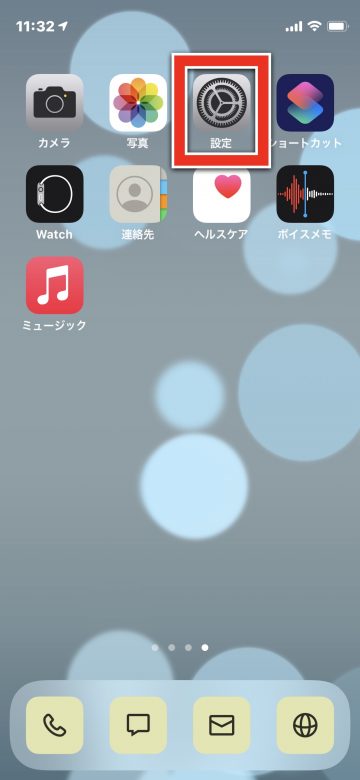 「設定」アプリのアイコンをタップします
「設定」アプリのアイコンをタップします
2
「メモ」をタップします
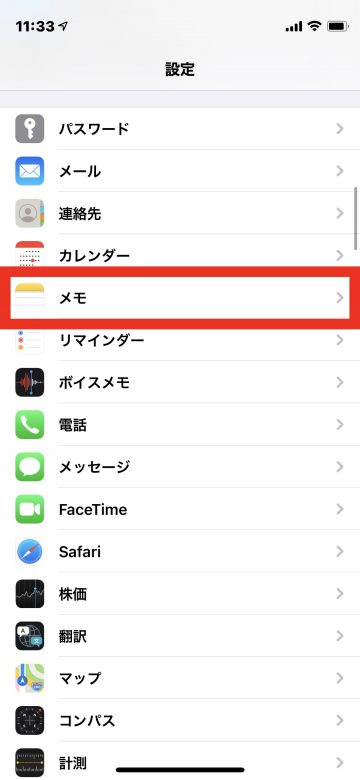 下にスクロールすると「メモ」の項目があるので、こちらをタップします
下にスクロールすると「メモ」の項目があるので、こちらをタップします
3
「新規メモ開始スタイル」をタップします
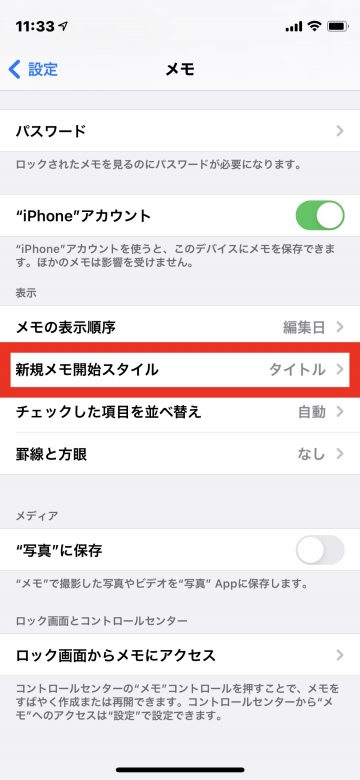 ページの下部へ行き、「新規メモ開始スタイル」をタップします
ページの下部へ行き、「新規メモ開始スタイル」をタップします
4
「本文」をタップします
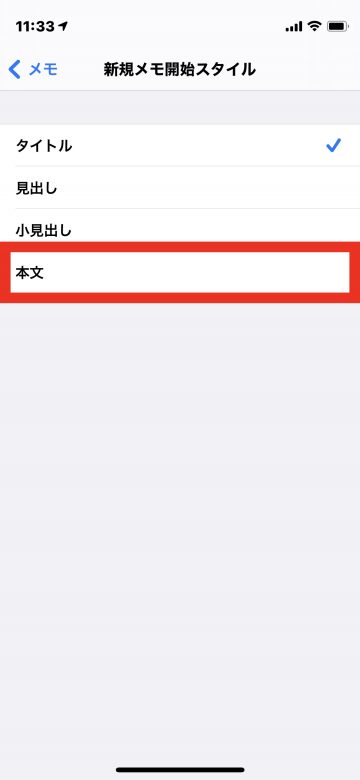 デフォルトの設定は「タイトル」になっています
「本文」をタップします
デフォルトの設定は「タイトル」になっています
「本文」をタップします
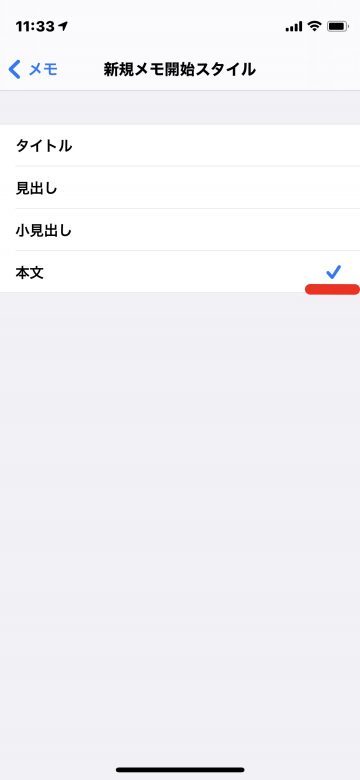 「本文」にチェックマークがついたら、設定は完了です
「本文」にチェックマークがついたら、設定は完了です
既に作成したメモの1行目を太字から元に戻す方法
1
太字の部分(1行目)をタップします
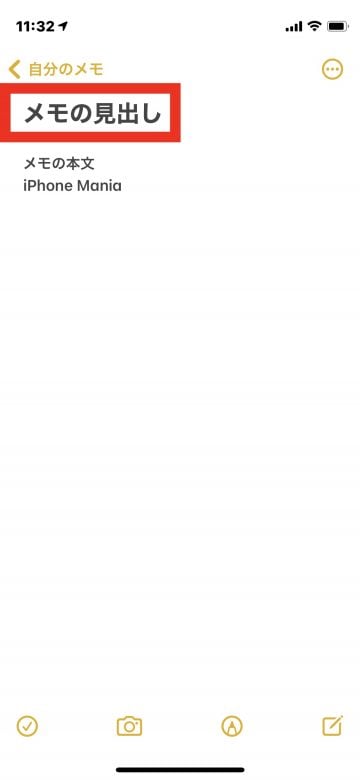 スタイルを変更したいメモを選択し、太字になっている1行目をタップします
スタイルを変更したいメモを選択し、太字になっている1行目をタップします
2
「Aa」の部分をタップします
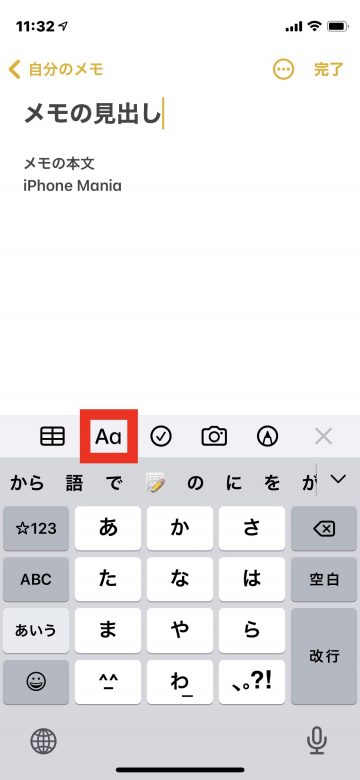 画面中央あたりにある「Aa」をタップします
画面中央あたりにある「Aa」をタップします
3
「本文」をタップします
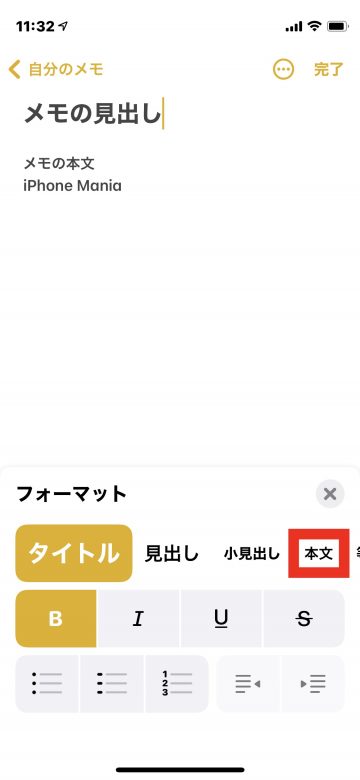 「フォーマット」の画面が表示されます
「タイトル」と黄土色で選択されている部分の右側にある「本文」をタップします
「フォーマット」の画面が表示されます
「タイトル」と黄土色で選択されている部分の右側にある「本文」をタップします
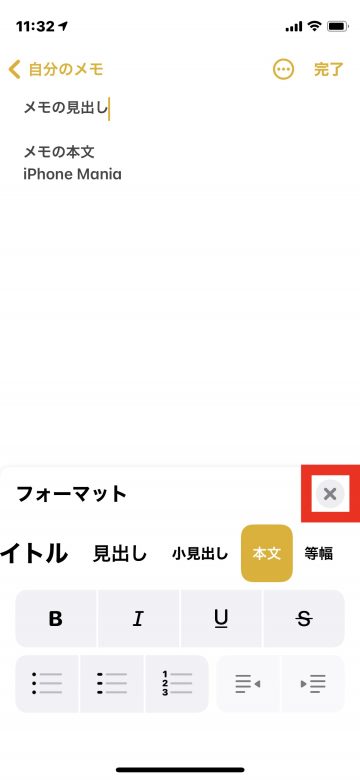 スタイルが変更され、通常の文字になりました
「×」マークをタップし、メモの入力画面に戻ります
スタイルが変更され、通常の文字になりました
「×」マークをタップし、メモの入力画面に戻ります
(mami)